A área de transferência é onde seu dispositivo Android armazena os itens copiados recentemente. Isso permite copiar e colar facilmente textos, fotos, arquivos e muito mais. Mas a área de transferência nem sempre foi facilmente acessível em telefones Android. Então, onde está a área de transferência no Android?
Neste artigo, mostraremos como você pode acessar a área de transferência em um telefone Android e quais aplicativos de terceiros ajudarão você a gerenciar sua área de transferência para ter a melhor experiência.
Como acessar o histórico da área de transferência no Android
A área de transferência é um recurso de muitos sistemas operacionais, incluindo Android, Windows e Mac, mas embora os últimos sistemas proporcionem maior controle sobre a área de transferência, nem sempre foi assim no Android.
A maioria dos dispositivos Android só permite ver e colar o último item copiado na área de transferência. No entanto, alguns modelos mais recentes agora permitem que você acesse todo o histórico da área de transferência, um recurso extremamente útil se você copia e cola coisas com frequência (como memes ) para seus amigos.
Infelizmente, não está claro quais dispositivos ou Versões do Android têm essa funcionalidade de área de transferência integrada e quais não têm, então você só precisa experimentar em seu dispositivo para descobrir. Certos telefones Samsung, incluindo o Samsung Galaxy S20, têm a capacidade de visualizar o histórico da área de transferência do Android nativamente.
Para acessar o histórico da área de transferência:
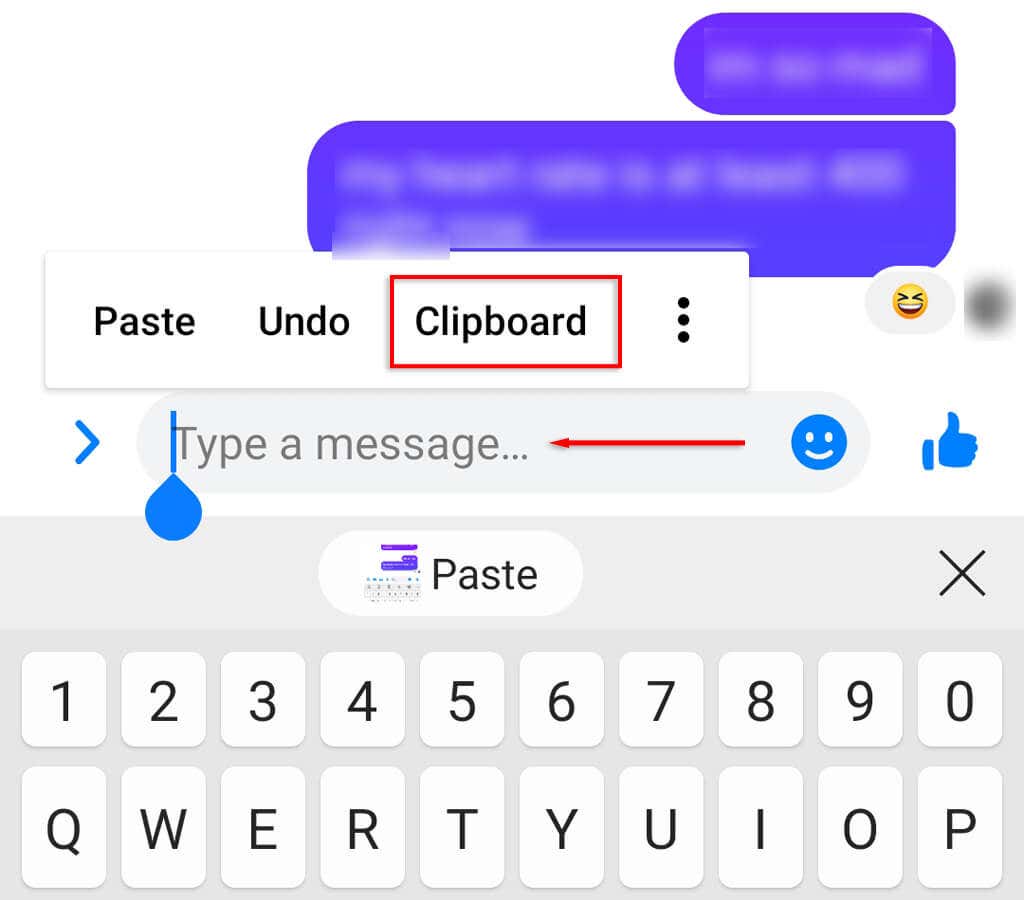
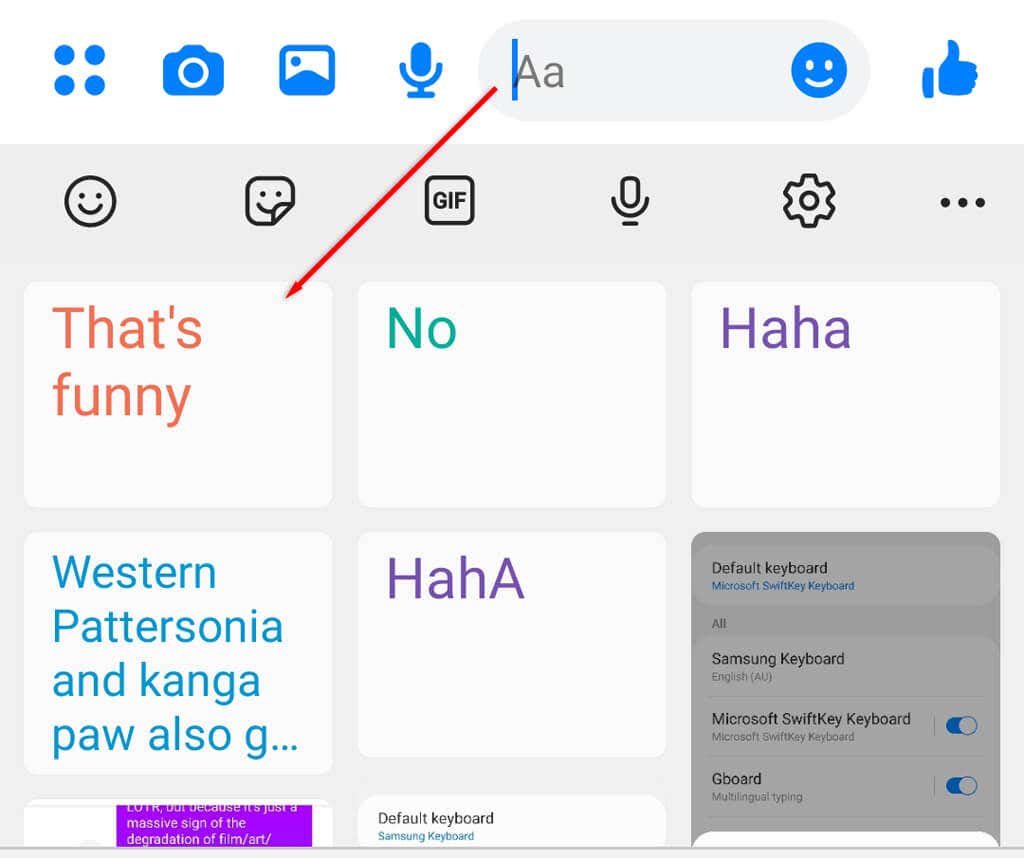
Use aplicativos de terceiros para acessar o histórico da área de transferência
Aplicativos de gerenciamento de teclado e área de transferência de terceiros oferecem funcionalidades adicionais em relação aos teclados Android integrados, incluindo a capacidade de visualizar e editar a área de transferência. Aqui estão as melhores opções de área de transferência disponíveis:
Gboard
Gboard é o teclado oficial do Google. Este é um dos teclado de terceiros mais popular aplicativos e é muito fácil de usar. Na verdade, muitos modelos Android mais recentes vêm com o teclado Gboard pré-instalado..
Para configurar e usar o aplicativo Gboard para Android:
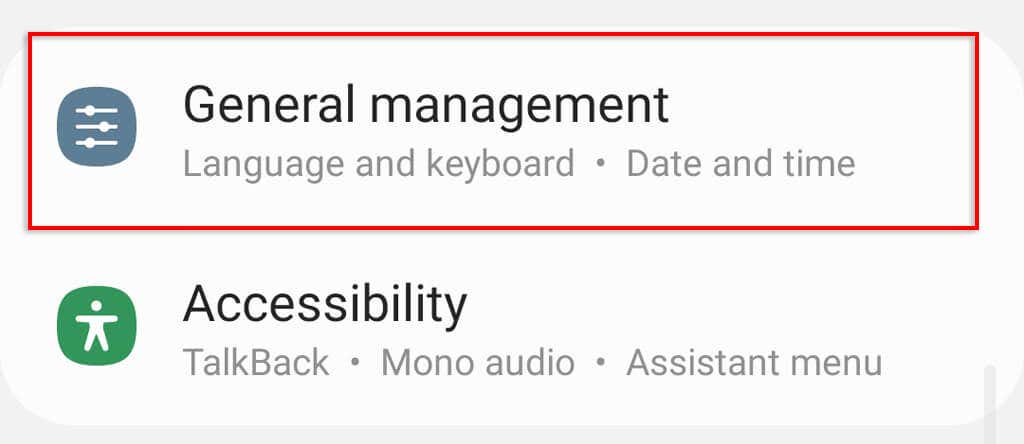
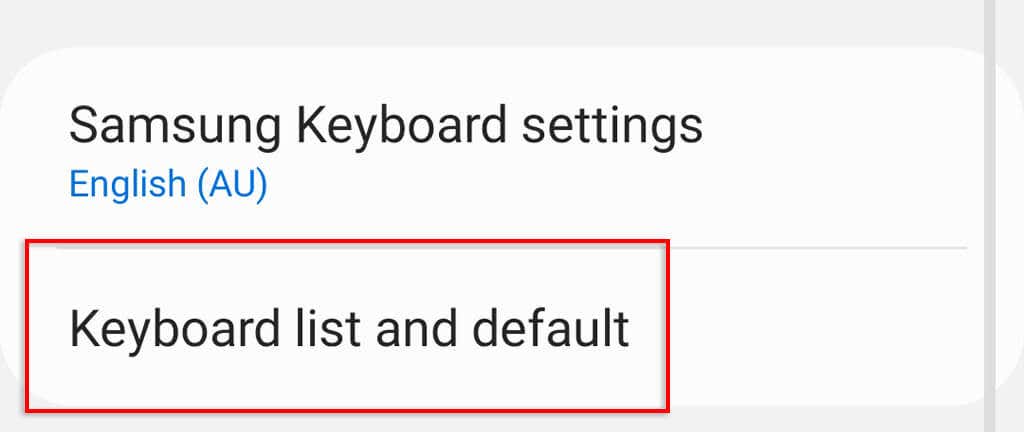
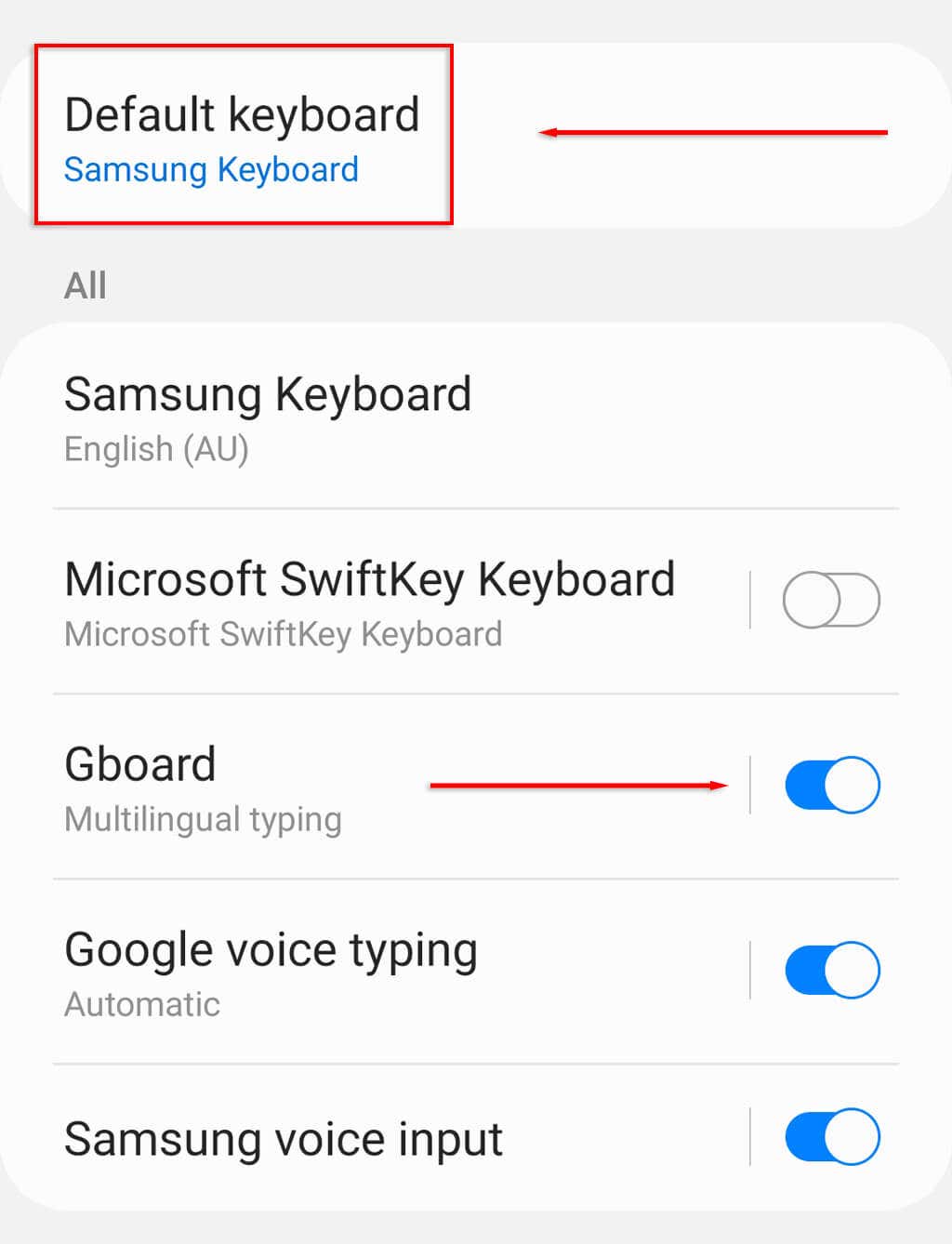
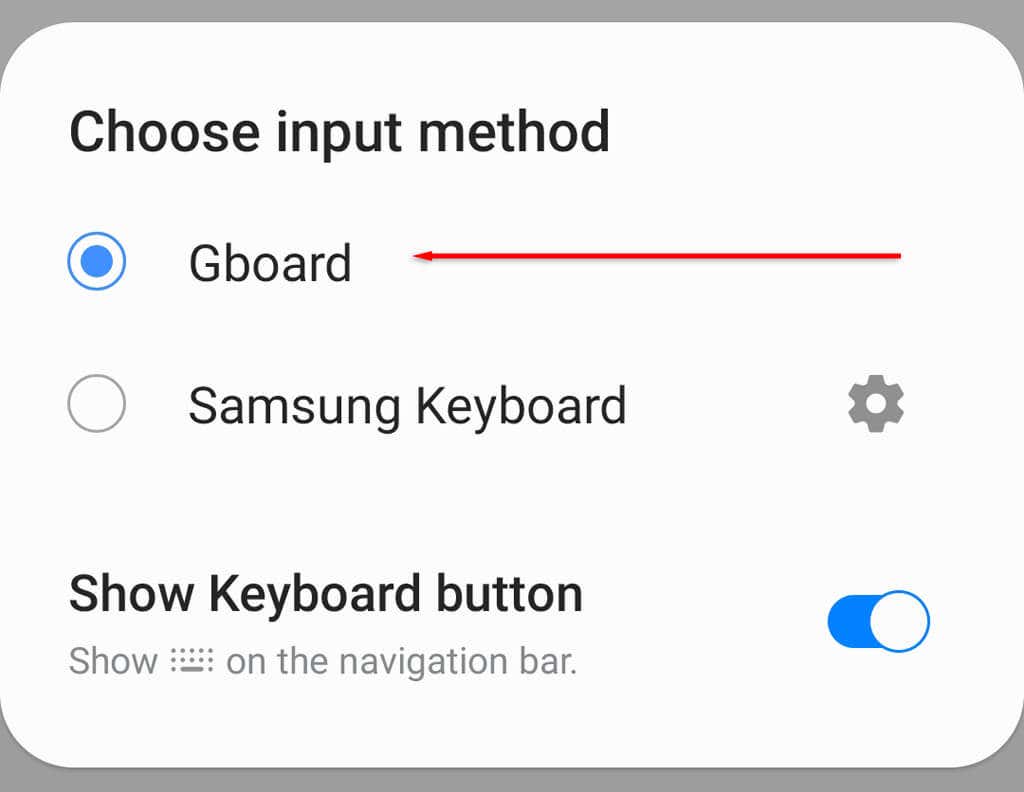
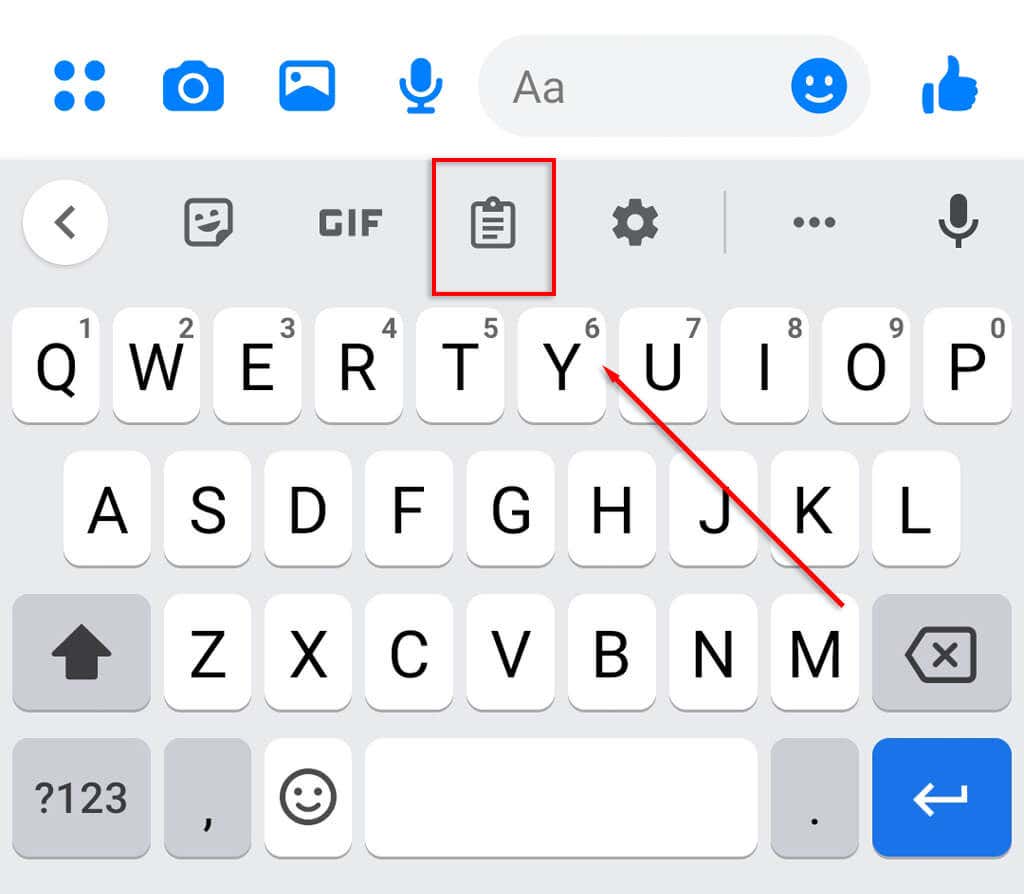
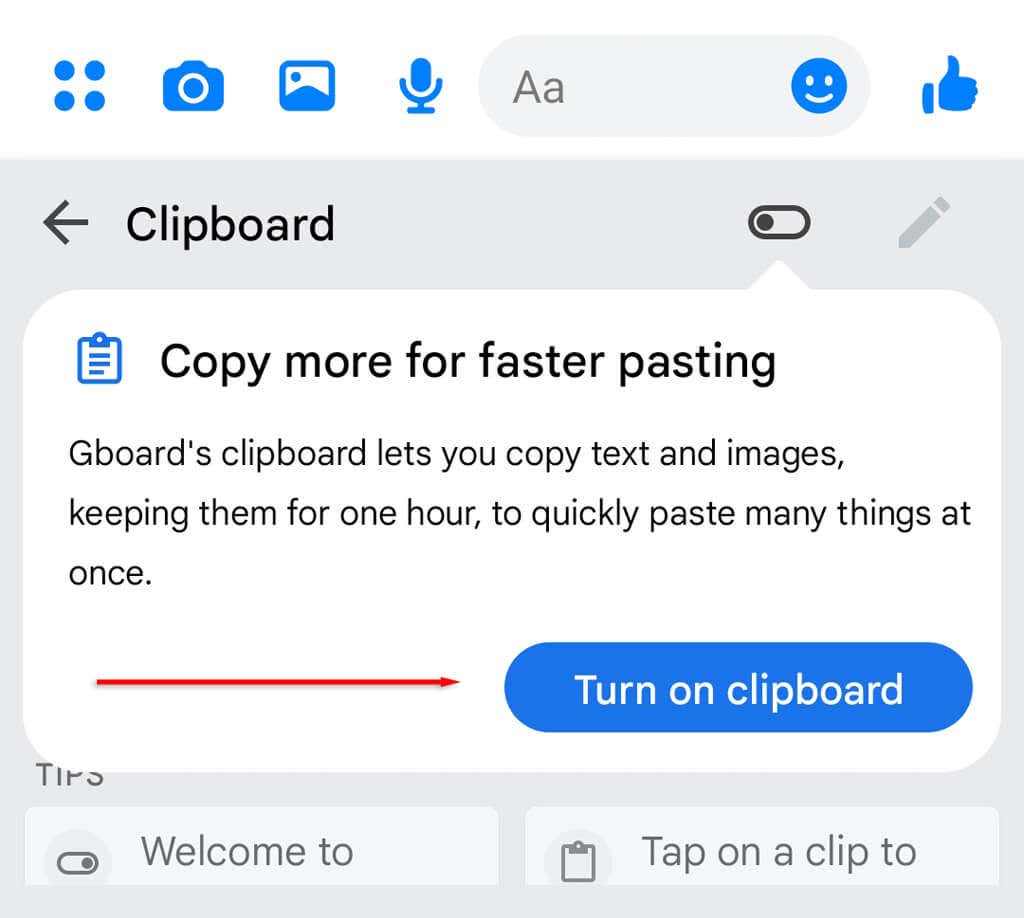
Observação:você pode salvar itens da área de transferência na área de transferência do Gboard para sempre fixando-os. Para fixar um item, toque e segure-o e pressione Fixar.
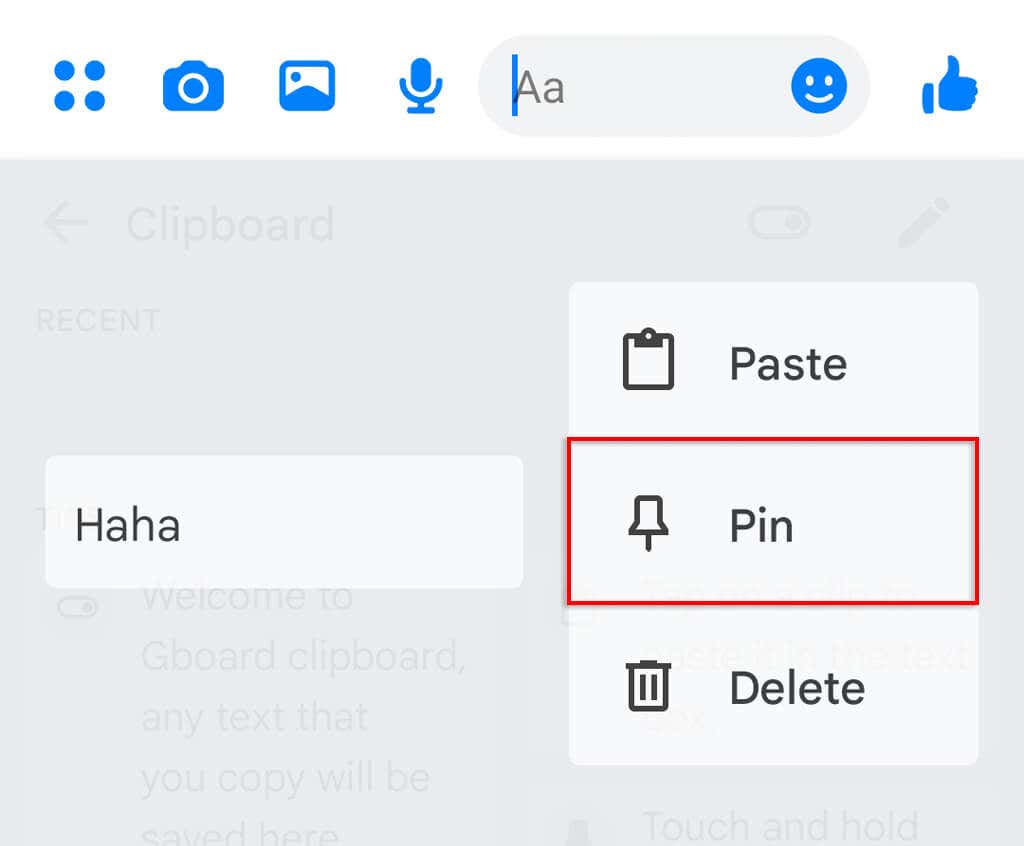
O Gboard está disponível no iOS através do Loja de aplicativos da Apple, para que os usuários do iPhone também possam acessar o histórico da área de transferência.
SwiftKey
SwiftKey é um aplicativo de teclado desenvolvido pela Microsoft. Ele também permite que os usuários tenham maior controle sobre a área de transferência, permitindo que visualizem o histórico da área de transferência com facilidade.
Para usar o SwiftKey:
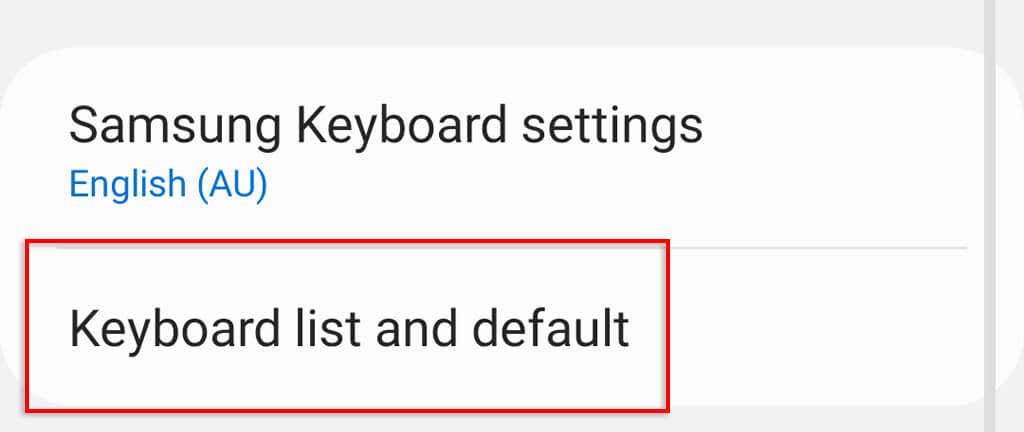
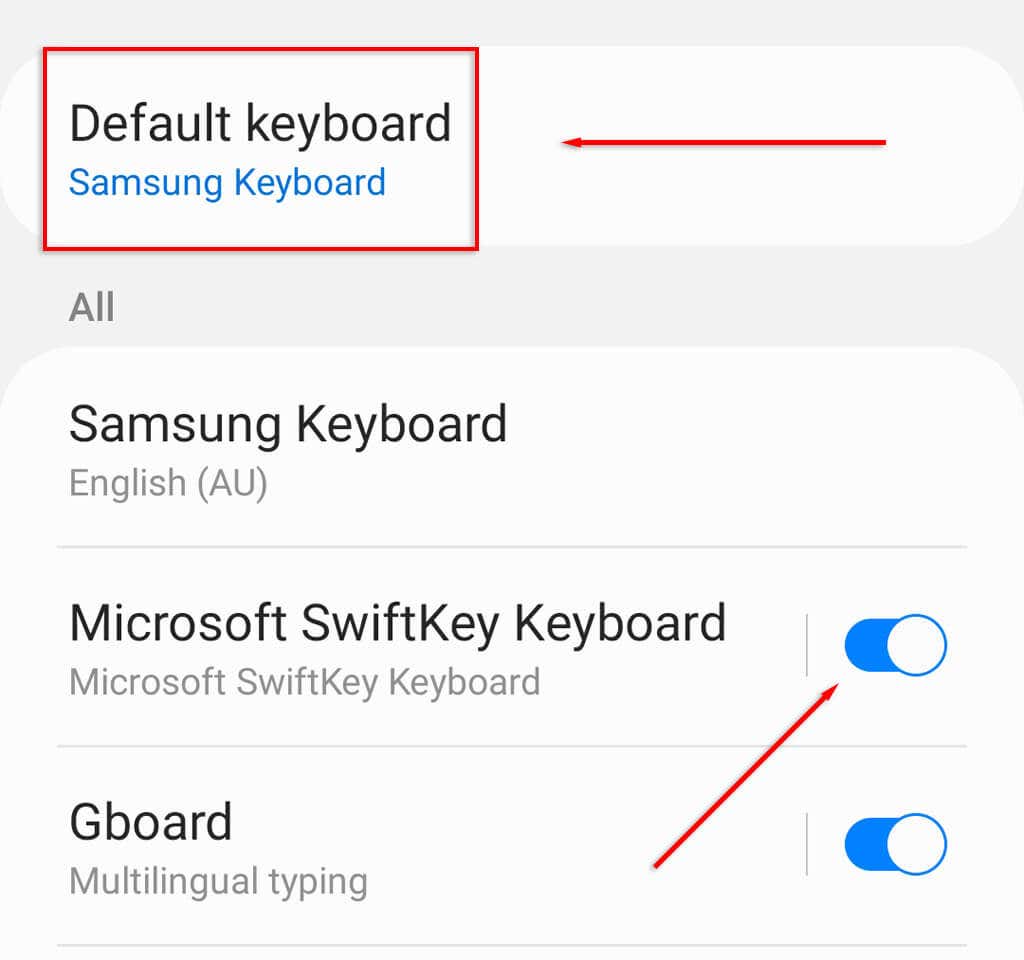
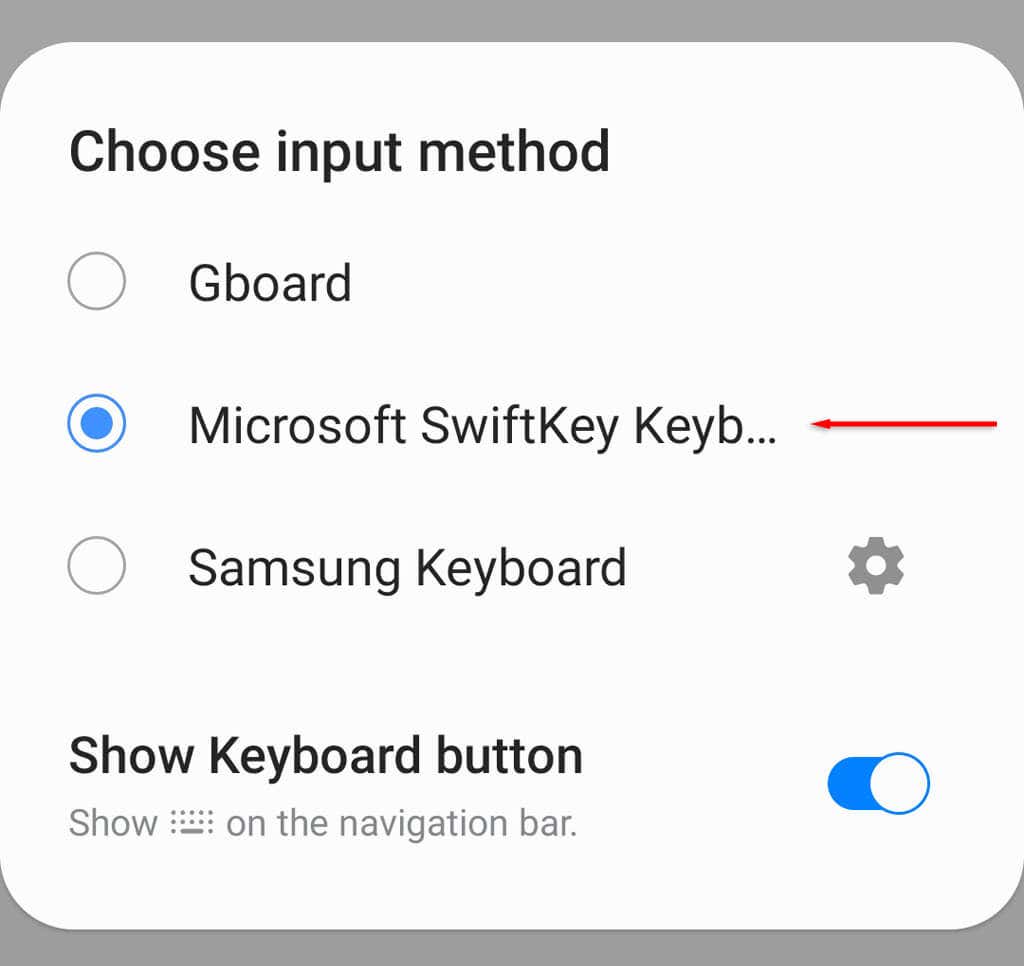
Observação:assim como no Gboard, você pode fixar itens pressionando o ícone de alfineteao lado da entrada. Esse recurso adicionado à área de transferência garantirá que seus itens recentes permaneçam na área de transferência para sempre..
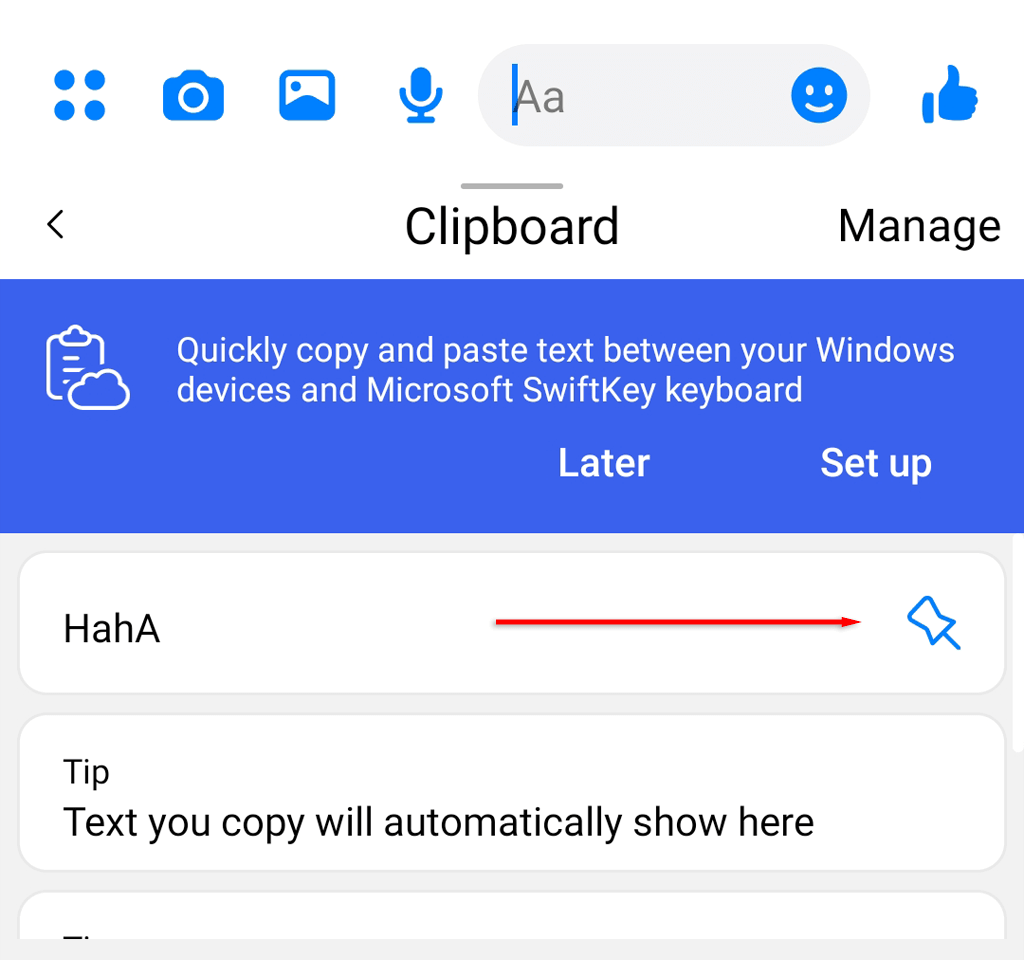
Gerenciadores de área de transferência
Gerenciadores de área de transferência independentes, como o Clipper, fornecem funções adicionais de área de transferência que facilitam seu uso. No entanto, a partir do Android 10, o Google revogou a capacidade de esses aplicativos de terceiros acessarem os dados da área de transferência, alegando motivos de segurança.
Use gerenciadores de área de transferência para armazenar trechos, textos e imagens facilmente
Um gerenciador de área de transferência permite salvar itens que você envia com frequência para as pessoas. Isso é surpreendentemente útil para quem trabalha em smartphones Android e digita as mesmas informações ou saudações muitas vezes ao dia.
Felizmente, quando se trata de aplicativos de teclado, existem várias opções — e Gboard e SwiftKey são duas das melhores!
.